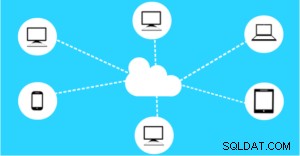 Bent u op zoek naar een gemakkelijke manier om uw Microsoft Access-database naar de cloud te verplaatsen? Office 365 biedt gebruikers een centrale locatie waar alle Access-databases kunnen worden opgeslagen en beheerd. Er zijn veel voordelen aan het gebruik van deze service, zoals de mogelijkheid om uw gegevens te beschermen en tegelijkertijd toegang te verlenen aan meerdere gebruikers. In dit artikel leren we u hoe u uw Access-databases naar Office 365 kunt verplaatsen.
Bent u op zoek naar een gemakkelijke manier om uw Microsoft Access-database naar de cloud te verplaatsen? Office 365 biedt gebruikers een centrale locatie waar alle Access-databases kunnen worden opgeslagen en beheerd. Er zijn veel voordelen aan het gebruik van deze service, zoals de mogelijkheid om uw gegevens te beschermen en tegelijkertijd toegang te verlenen aan meerdere gebruikers. In dit artikel leren we u hoe u uw Access-databases naar Office 365 kunt verplaatsen.
Een Office 365-account maken
De eerste stap is het aanmaken van een account bij Office 365. Met dit account krijg je toegang tot de clouddiensten. Het is niet gratis, maar de meeste cloudservices zijn dat niet. U kunt verwachten te betalen tussen $ 8,25 en $ 12,50 per maand per gebruiker. Voor dit bedrag ontvang je alle Office 365-services, inclusief cloudgebaseerde e-mail, gedeelde agenda's en instant messaging.
Een database maken
De volgende stap is het maken van een database die u op internet wilt delen. U kunt een bestaande database openen en deze naar internet migreren. Of u kunt een nieuwe database maken voor een specifieke webtoepassing.
Webcompatibiliteit controleren
Voordat u uw database op internet publiceert, moet u controleren of deze compatibel is met SharePoint, aangezien alle Office 365-services worden gehost door SharePoint. Kies hiervoor "Opslaan &publiceren" in het bestandsmenu. Selecteer vervolgens "Publiceren voor toegang tot services" in het publicatiegedeelte. Klik ten slotte op de knop "Compatibiliteitscontrole uitvoeren" en lees uw resultaten.
Publiceer uw database
Als alles klopt, is het tijd om te gaan! Selecteer "Opslaan en publiceren" in het bestandsmenu en vervolgens "Publiceren voor toegang tot services" in het publicatiegedeelte. U wordt gevraagd om twee gegevens te verstrekken. De eerste is de server-URL voor uw Office 365-site. De tweede is een naam voor uw site. Wanneer u de informatie invoert, ziet de volledige URL er ongeveer zo uit:http://uwnaam.sharepoint.com/teamsite/websitenaam.
Ten slotte wordt u gevraagd om uw gebruikersnaam en wachtwoord op te geven en Access zal zijn werk doen om uw database te publiceren. Wanneer u "Publiceren geslaagd" ziet, is het proces voltooid.
Test uw database
Open uw browser en navigeer naar de volledige URL van de vorige stap. Als u niet bent aangemeld bij Office 365, wordt u gevraagd uw inloggegevens opnieuw in te voeren. U krijgt dan een bericht dat u toegang heeft tot de gehoste versie van uw MS Access-database. Dat is het! U hebt nu een door de cloud gehoste database!
Databases bouwen en naar de cloud brengen kan verwarrend zijn. Arkware biedt databaseprogrammering en ondersteuning aan bedrijven van elke omvang. Plan een consult met ons in om meer te weten te komen over MS Access en hoe dit uw activiteiten ten goede kan komen.
